一:在ensp中实现以下线路的全网互通。

二:网络部署
1.拓扑的搭建。
在ensp中搭建与实验所相同的网络拓扑装置如下图。

2.配置
(1)底层:给每个节点配置合法的IP地址。
在节点较多时可以用文本框在相应的端口或终端旁边写上自己所要配置的IP地址。
如下图:

首先先配置各个路由器的各个端口的IP地址,在配置路由器的IP时我们需要输入配置指令来
完成IP地址的配置.
接下来我们需要进入路由器第二级和第三级模式配置GE0/0/1和GE0/0/0的端口IP地址。
以AR1的GE0/0/0为例我们可以进行如下图的配置:

我们以上述方法来配置剩下的端口。
在配置完AR1的所有端口后我们可以在第二级的模式中来查询各个端口的IP地址是否配置正确。
如下图:
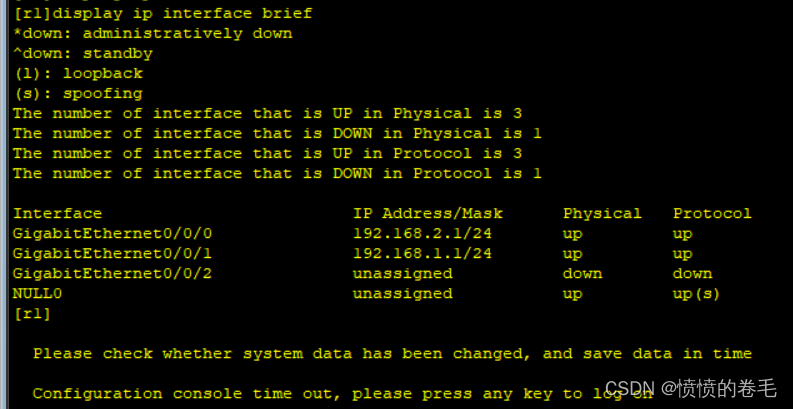
我们按照以上的步骤依次配置,查询完AR1,AR2,AR3三个wifi的端口IP地址,无误后我们开始
配置各个终端的IP地址,子网掩码,网关地址。
如下图: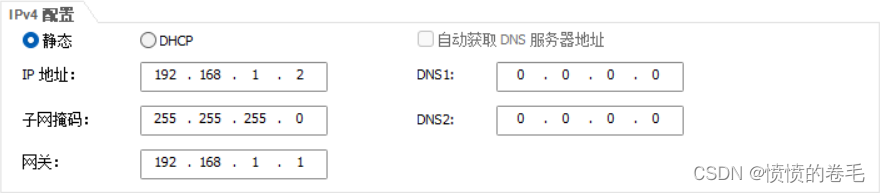
配置完各个设备的IP地址,确认无误后开始下一步。
(2).路由配置
因为路由器默认只存在直连网段的路由,同时路由器默认以一个网段作为目标,非直连网段为未知网段,只有将所有的网段之间互联我们才能达到各个设备之间的互联。在完成上述的各个装置的IP地址时,我们需要进入路由器来进行手写静态IP来实现各个网段之间的关联。
我们可以如下图一般先划分出各个网段,在进入路由器来配置手写静态IP。
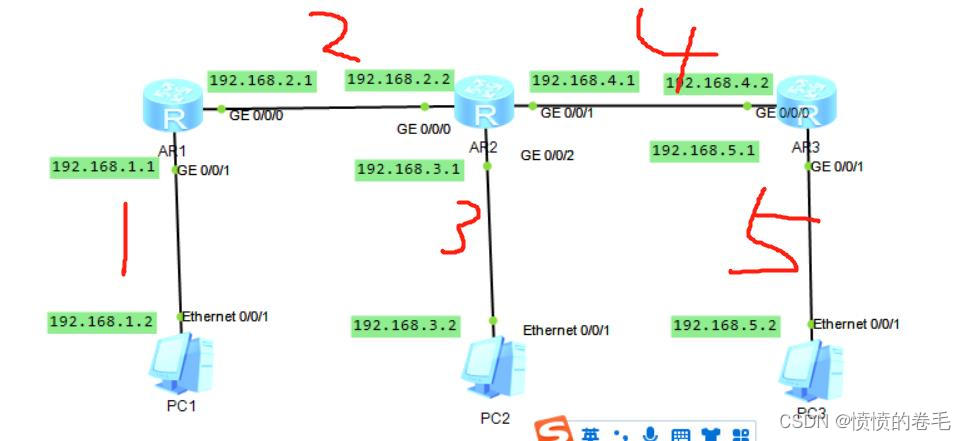
由上图可看出本网络共有五个网段,且AR1直接连接了1,2网段与3,4,5网段间隔,AR2与2,3,4网段直接连接与1,5 网段间隔,AR3与4,5网段直接连接,与1,2,3网段间隔。
因此我们需要分别在AR1,AR2,AR3中写上3、4、5网段,1、5网段, 1、2、3网段的静态路由
静态路由的写法为:
【huawei】ip route-static 目标网段网络号(空格)子网掩码(空格)下一跳的端口IP地址
如下图:
AR1:

AR2:

注意!!! AR2在第二次目标网段为192.168.5.0时所使用下一跳的端口IP地址不同!!!!!
AR3:

在写完三个路由器的静态路由时,我们可以使用路由表来检查是否写入错误。
路由表写法 :
[huawei](空格)ip(空格)routing-table
如下图AR1的路由表示例:

当我们成功写完以上步骤时,我们已经达到了全部网络段互通。接下来我们要使用终端来测试该网络是否可以互通。
3.终端测试网络是否互通
我们在上述已经配置IP的三台终端上进入他们的命令行去ping另外的俩台终端,如果连同则证明网络已经实现互通,实验成功。
ping的指令:
pc>ping+(空格)+目标终端的IP地址
以pc1ping pc2,pc3为例,
如下图:

如图所示如果各个终端互相可以ping通,则证明该网络实现互通实验成功完成。




















 9027
9027











 被折叠的 条评论
为什么被折叠?
被折叠的 条评论
为什么被折叠?








